Garmin Einstellungen sichern
Sichern persönlicher Einstellungen und Profile eines Garmin Geräts
Unter bestimmten Umständen sollten Sie Ihre Einstellungen, Profile und die gesamten Daten Ihres Fitness Gerätes sichern. Dies ist in folgenden Situationen sinnvoll:
- die Durchführung eines Resets auf dem Gerät – alle Einstellungen und Profile werden auf die Werkseinstellungen zurückgesetzt und das Gerät vollständig gelöscht
- Wiederherstellen der Einstellungen und Daten bei einem Austausch- oder Ersatz-Gerät
- Datensicherung für den Fall der Fälle
Welche Informationen auf meinem Gerät können gesichert werden?
Garmin Fitness Geräte, die das FIT-Dateiformat verwenden, erzeugen Dateien, die Ihre persönlichen Einstellungen enthalten. Wenn ein Garmin Fitness Gerät an den Computer angeschlossen ist, erstellt es ein Laufwerk in (Mein) Computer [PC] oder auf dem Schreibtisch/Desktop [Mac]. Durch das Öffnen des Garmin-Laufwerks werden mehrere Ordner innerhalb des Garmin-Ordners angezeigt. Diese Ordner stehen für die folgenden Informationen:
HINWEIS: Die Dateistruktur hängt davon ab, welches Garmin Geräte-Modell Sie besitzen, wobei Ihr Gerät möglicherweise nicht alle aufgeführten Ordner enthält.
- LOCATION – enthält die Datei Locations.fit, in der gespeicherte Positionen gespeichert sind
- RECORDS – enthält die Datei Records.fit, in der die erreichten persönlichen Rekorde gespeichert sind
- SETTINGS – enthält die Datei Settings.fit, in der das Nutzerprofil und die Geräteeinstellungen gespeichert sind
- SPORTS – enthält für jeden Aktivitätstyp eine separate Datei
- TOTALS – enthält die Datei Totals.fit, in der die gesamten Zeiten und Distanzen gespeichert sind
- WEIGHT – enthält die Dateien Weight.fit, die von einer Tanita-Plattform bezogen wurden.
Wenn aus irgendeinem Grund diese Informationen von einem Gerät auf ein anderes Gerät des gleichen Modells übertragen werden müssen, folgen Sie bitte den unten aufgeführten Schritten.
Wie sichere ich die Geräteinformationen am Computer?
Wählen Sie Ihr Betriebssystem, um eine Anleitung zu öffnen.
So sichern Sie die Geräteinformationen am Computer:
Windows PC
Verbinden Sie das Gerät mit einem Computer
Drücken Sie die Windows Taste + E auf der Tastatur
Klicken Sie auf Dieser PC (nur Windows 10)
Öffnen Sie das Garmin Gerätelaufwerk:
Windows 10
Windows 7/8
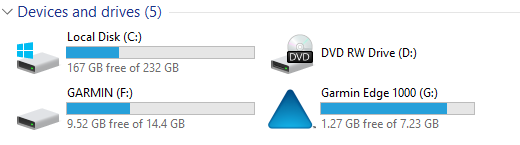
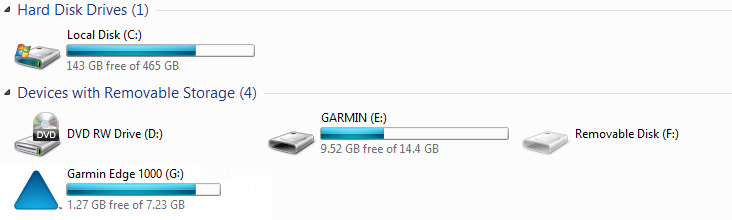
Öffnen Sie den Ordner Garmin
Öffnen Sie den Ordner Locations und kopieren die Datei Locations.fit auf den Desktop oder an einem anderen leicht zu findenden Ort.
Gehen Sie zurück zum Ordner Garmin und wiederholen Schritt 6 für alle anderen oben erwähnten Ordner.
MAC
HINWEIS: Musikkompatible Geräte wie die fenix 5 Plus, Fenix 6 der Forerunner 645 Music oder vivoactive Music… müssen an einen Windows-Computer angeschlossen sein, da sie nicht als Massenspeichergerät auf einem Mac-Computer erkannt werden.
Verbinden Sie das Gerät mit dem Computer
Öffnen Sie den Finder
Klicken Sie auf Gehe in der Menüleiste
Klicken Sie auf Computer
Öffnen Sie das Garmin Gerätelaufwerk:
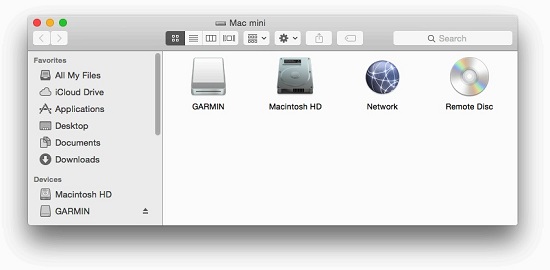
Öffnen Sie den Ordner Garmin
Öffnen Sie den Ordner Locations und kopieren die Datei Locations.fit auf den Desktop oder an einem anderen leicht zu findenden Ort.
Gehen Sie zurück zum Ordner Garmin und wiederholen Schritt 7 für alle anderen oben erwähnten Ordner
So stellen Sie die Geräteinformationen am Gerät wieder her:
Windows PC
Verbinden Sie das Gerät mit einem Computer
Gehen Sie zu den gesicherten Dateien auf dem Computer
Wählen Sie alle Dateien aus, die Sie zuvor von Ihrem Gerät kopiert haben.
Halten Sie die Strg-Taste (Control) auf der Tastatur gedrückt, während Sie Dateien auswählen, um mehrere Dateien auszuwählen.
Kopieren Sie die ausgewählten Dateien
Drücken Sie die Windows Taste + E auf der Tastatur
Klicken Sie auf Dieser PC (nur Windows 10)
Öffnen Sie das Garmin Gerätelaufwerk:
Windows 10
Windows 7/8
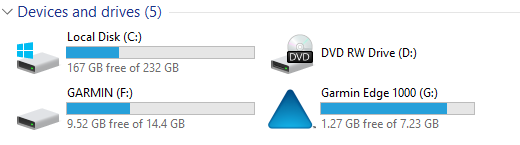
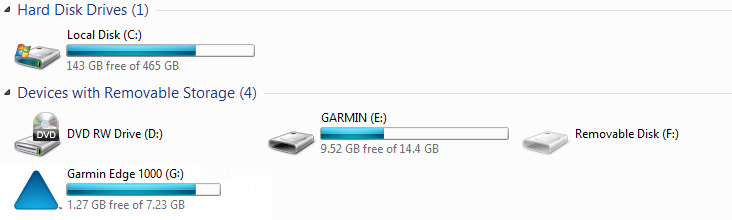
Öffnen Sie den Ordner Garmin
Öffnen Sie den Ordner Newfiles und fügen die Dateien in diesen Ordner ein
Der Ordner Newfiles legt die Dateien automatisch in die richtigen Ordner ab, sobald das Garmin-Gerät vom Computer getrennt und eingeschaltet wird. Dieser Vorgang stellt Ihre persönlichen Einstellungen und Ihr Profil auf dem Gerät wieder her.
MAC
HINWEIS: Musikkompatible Geräte wie die fenix 5 Plus, Fenix 6 der Forerunner 645 Music oder vivoactive Music etc. müssen an einen Windows-Computer angeschlossen sein, da sie nicht als Massenspeichergerät auf einem Mac-Computer erkannt werden.
Verbinden Sie das Gerät mit dem Computer
Gehen Sie zu den gesicherten Dateien auf dem Computer
Wählen Sie alle Dateien aus, die Sie zuvor von Ihrem Gerät kopiert haben
Halten Sie die Befehlstaste (oder Cmd) Halten Sie die Befehlstaste (oder Cmd) auf der Tastatur gedrückt, während Sie Dateien auswählen, um mehrere Dateien auszuwählen.
Kopieren Sie die ausgewählten Dateien2
Öffnen Sie den Finder
Klicken Sie auf Gehe in der Menüleiste
Klicken Sie auf Computer
Öffnen Sie das Garmin Gerätelaufwerk:
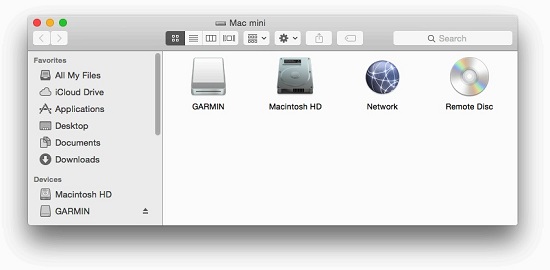
Öffnen Sie den Ordner Garmin
Öffnen Sie den Ordner Newfiles und fügen die Dateien in diesen Ordner ein
Der Ordner Newfiles legt die Dateien automatisch in die richtigen Ordner ab, sobald das Garmin-Gerät vom Computer getrennt und eingeschaltet wird. Dieser Vorgang stellt Ihre persönlichen Einstellungen und Ihr Profil auf dem Gerät wieder her.
